现如今语言聊天已经是家常便饭,麦克风的使用频率也越来越高。不过在使用麦克风的时候,如果麦克风的音量不是自己适合的,则需要对麦克风音量进行调节。那么下面就让小编为大家带来韩博士教你调节win7系统麦克风音量。
1、首先,在桌面上状态栏上找到“音量”图标,然后右键“音量”图标,然后在弹出来的菜单中选择“录音设备”。如图所示:

2、接着切换到录制标签页中,然后选中麦克风后,点击最下面的“属性”按钮。如图所示:
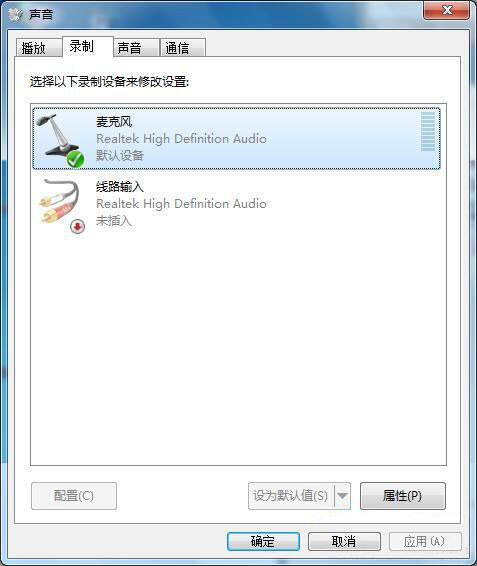
3、在打开的麦克风属性界面中,切换到“级别”选项卡。麦克风加强,可以通过浮标滑动,向右移即可以将麦克风声音调大。这边要注意一下,麦克风处后面有一个音量图标,大家要注意是否有关到静音。完成上述操作后,点击“确定”按钮,保存设置即行。如图所示:
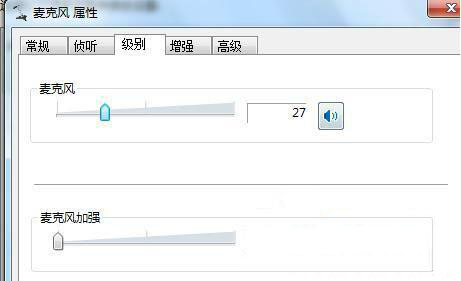
以上就是小编为大家带来的韩博士教你调节win7系统麦克风音量。想要调节麦克风音量的用户,可以进行上述操作来对麦克风音量进行调节。

